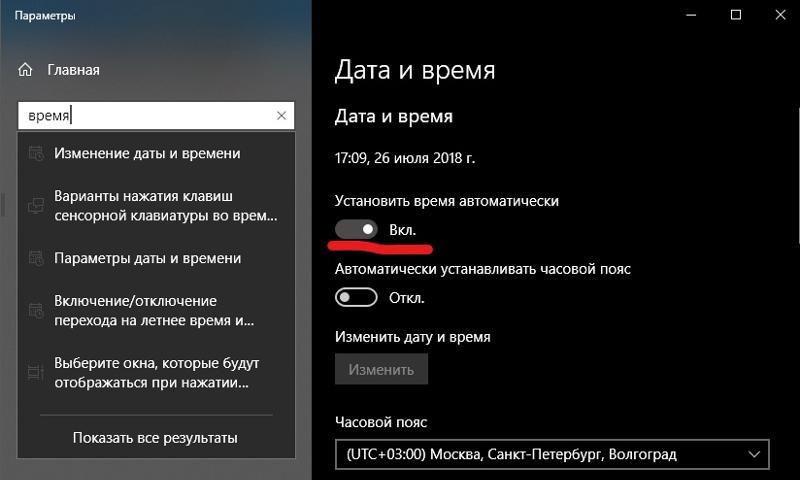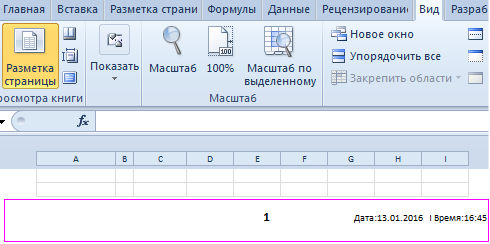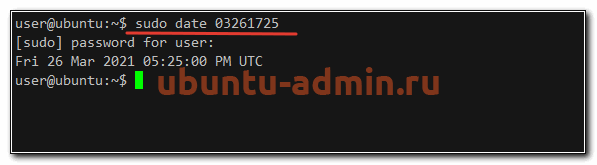Как настроить дату и время на iphone
Содержание:
- Обратите внимание
- Настройка неправильных времени и даты на iPhone (видео)
- Подделка переписки
- Как изменить сообщение?
- Используйте специальные программы
- Что делать, если возникают проблемы с настройками даты и времени
- Настройка времени
- Настройка неправильных времени и даты на iPhone (видео)
- Как поменять дату в iPhone простым способом
- Как убрать экранное время, если забыл пароль
- Как поменять на айфоне время и дату
- Вывод
Обратите внимание
В iPhone нельзя сразу пролистать года. Прокрутка возможна только по дням, поэтому потребуется терпеливо искать текущий год.
В некоторых случаях не удаётся выставить правильную дату из-за того, что в iPhone активирован буддийский или японский календарь. Чтобы включить григорианский календарь, зайдите в меню основных настроек, выберите «Язык и регион», далее нажмите«Календарь». Откроется список из трёх вариантов, отметьте нужный. Затем вернитесь в меню настроек и установите нужные параметры .
Режим «Автоматически» определяет данные вполне корректно, поэтому установка временных параметров вручную требуется не так часто. Обычно, у пользователей с этим не возникает затруднений.
Все начинающие пользователи техники Apple допускают одну и ту же ошибку: при желании изменить время и дату они заходят в приложение «Часы
» и начинают исследовать его на предмет подходящего раздела. Поиск способов установить время через эту программу плодов не принесёт —без посещения «Настроек» аппарата подобную регулировку произвести невозможно . Чтобы поменять дату и настроить время на Айфоне, следуйте такой инструкции:
Шаг 1
. Откройте «Настройки » и проследуйте в раздел «Основные ».
Вы увидите такой экран:
Шаг 3
. Установите формат времени – 24-часовой или 12-часовой. Американцам более привычен второй вариант: они отсчитывают 12 часов до полудня и 12 после него. Поэтому 12-часовой формат стоит по умолчанию. Если россиянин хочет перейти на более привычный ему 24-часовой формат времени, ему нужно переключить соответствующий тумблер.
Шаг 4. Деактивируйте ползунок «Автоматически ». Если включить эту опцию, iPhone будет самостоятельно подбирать часовой пояс и определять дату / время, отталкиваясь от данных, которые получит через геолокацию и из интернета. Есть ряд причин отказаться от использования этой опции:
- Время может меняться самопроизвольно в те дни, когда большинство стран переходит с летнего исчисления на зимнее (или наоборот). Чем это грозит? Как минимум, опозданием на работу.
- Время определяется некорректно, когда владелец iPhone путешествует и преодолевает несколько часовых поясов. Связано это с тем, что сим-карта постоянно теряет сигнал и не может обеспечить устройство данными о местоположении.
- Опция требует включения служб геолокации, что в свою очередь приводит к быстрому расходу энергии.
Шаг 5
. Выберите часовой пояс – кликните по соответствующему полю.
Затем внесите в строку поисковика «Россия
» и выберите город, в котором вы живете или который соответствует вашему по часовому поясу. Мы выбираем вариант «Москва, Россия » и устанавливаем московское время (UTC +3 ).
Шаг 5
. Кликните на строчку, в которой голубым прописаны дата и время, и вручную установите необходимые параметры, прокручивая своеобразные барабаны. Узнать точное время для любого города можно, например, с помощью сервиса Яндекс .
После этого продолжайте пользоваться гаджетом и не переживайте по поводу того, что время собьётся.
Настройка неправильных времени и даты на iPhone (видео)
Категорически и решительно всех приветствую! iPhone очень многофункциональное устройство — тут тебе и позвонить, и выйти в интернет, и поиграть. Некоторые вообще им орехи колят (автор бы не рекомендовал брать пример с этих людей — будьте разумней). В общем, iPhone может все что угодно! С его помощью можно даже узнать сколько сейчас времени (сарказм). Хотя… как раз вот здесь иногда случаются проблемы.
Причем, эти самые проблемы могут быть совершенно разного характера. Например: часы не идут в заблокированном режиме, опаздывают (идут вперед) на час или два, сбиваются или не обновляются после подключения к интернету и iTunes. Короче, подсказать «Который час?» при помощи iPhone становится просто невозможно. Время не работает!
Самое интересное, что, как правило, все остальное функционирует «как надо», поэтому пользователь и не понимает, что происходит. iPhone-то вроде работоспособный и «засада» только с часами.
С другой стороны, раз уж начали читать эту статью, то можно повременить с посещением сервисного центра и уделить несколько минут советам, которые помогут восстановить работоспособность часового механизма iPhone. Вдруг сработает? Поехали же!
Подделка переписки
Как вы видите на первом скрине, первое сообщение «Прив» было отправленно в 15:45
Теперь отмечаем текст который необходимо изменить и правым щелчком мышки вызываем контекстное меню. В контекстном меню выбираем опцию Проинспектировать элемент .
В нижней части окна появляется меню разработчика и подчеркивается строка которую необходимо изменить. На слове Прив нажимаем правым щелчком мышки и выбираем опцию Edit text . После того, как вы вели новые данные, нажимаем на Enter .
Теперь закрываем окно веб-разработки.
Все, теперь наша переписка вконтакте выглядит так. Как вы видите первое сообщение изменилось
И если вы обратите внимание, изменилось и время отправки сообщения. Изменил я это таким-же способом, как и сообщение «Прив»
Теперь необходимо сделать снимок экрана (скрин). Снимок экрана можно сделать нажав на клавишу Prt Scr . И, скопировав в буфер обмена изображение, вставить в любой редактор фотографий. Также вы можете использовать специальную программу для снятия скриншотов.
Еще, таким методом вы можете накрутить количество сообщений и другую информацию меню вконтакте.
Вот пример того что было:
Накрутка сообщений вконтаке
А вот что стало:
Теперь вы знаете, что подделка переписки — это легко, и то, что скринам экрана верить нельзя.
В данной статье я не затрагивал моральную сторону, поэтому обманывать или нет, решать вам.
Вы спросите, а почему летающие тарелки на первой картинке статьи, и я вам отвечу, что еще до того как появились вконтакте и одноклассники, масс-медиа вешала нам лапшу на уши вот такими вот поддельными фотографиями и видеоматериалами.
Порой пользователям ВК нужно изменить отправленный текст, написанный с ошибкой в результате своей невнимательности или личных обстоятельств. Сделать это очень просто, а редактировать собственные письма можно многократно. Функция доступна для полной и мобильной версии сайта.
Как изменить сообщение?
Изменить отправленное сообщение в личной переписке можно в течение суток (24 часов)
с момента его отправки.
- Нажми на сообщение или наведи на него курсор. В мобильном приложении надо просто нажать на сообщение один раз, держать палец не нужно.
- Выбери пункт «Редактировать» или нажми кнопку редактирования, она выглядит как карандаш:
В полной версии ВК:
В мобильной версии ВК:
Затем отредактируй сообщение и нажми галочку:
Изменения сохранятся. Вот и все! Ты отредактировал сообщение. При необходимости можно повторить.
В полной версии ВК можно сделать так:
- Убедись, что курсор стоит в поле ввода и мигает (если нет — нажми пробел).
- Нажми стрелку вверх на клавиатуре ().
- Включится редактирование твоего последнего отправленного сообщения.
- Отредактируй сообщение и нажми Ввод (Enter).
Это можно делать, даже если на твое сообщение уже ответили.
Используйте специальные программы
Если вас интересует, как быть невидимым «ВКонтакте», то обратитесь к помощи стороннего программного обеспечения. Например, можно использовать программу «Vklife», имеющую функцию скрытого посещения сайта
Обратите внимание, что администрация социальной сети «ВКонтакте», обнаружив, что вы применяете дополнительное программное обеспечение, может заморозить вашу страничку за «подозрительную деятельность на ней». Если вы готовы пойти на такой риск, то смело пользуйтесь данной программой и множеством ее аналогов
Запретов на посещение своей главной страницы и аккаунтов других людей нет.
Что делать, если возникают проблемы с настройками даты и времени
Есть несколько проблем, с которыми рано или поздно сталкивается практически каждый пользователь.
Функция «Автоматически» не работает
На то есть две причины:
- Устройство не имеет стабильного доступа в интернет. Подключитесь к мобильному интернету или сети Wi-Fi, чтобы функция заработала.
- В некоторых регионах данная функция не работает. Если вы проживаете на территории неподдерживаемого региона, выход один — сменить местонахождение.
Также, если вы только что активировали функцию, то в некоторых случаях стоит перезагрузить устройство, и только после этого время начнет обновляться автоматически.
Автоматический перевод работает неправильно
Такая проблема может возникнуть по двум причинам:
- Неправильно выставлены настройки часового пояса. Зайдите в раздел с настройками даты и времени и измените выбранный часовой пояс.
- В часовом поясе, в котором вы проживаете, перешли с зимнего времени на летнее или наоборот.
Время не совпадает со временем в приложениях
Такое может произойти из-за некорректно выбранного часового пояса. Измените его, чтобы время на устройстве и в приложениях совпало.
Данные постоянно сбиваются
Попробуйте отключить или наоборот включить функцию «Автоматически» в настройках даты и времени. Если это не помогло, то причина в следующем:
- Устройство синхронизируется с каким-то сервисом или компьютер, на котором выставлены неправильные настройки.
- Устройство сломано, его необходимо отнести в сервис, чтобы получить помощь квалифицированных специалистов, или выполнить сброс настроек до заводских.
Выставить собственные настройки даты и времени или включить их автоматическое обновление на IPhone любой модели очень легко, достаточно зайти в настройки устройства и перейти в соответствующий раздел. Если у вас возникают какие-то проблемы, а способы, описанные выше, не помогают, то обратитесь в сервис или службу поддержки Apple. И помните, что изменение настроек времени для получения бонуса в играх компания Apple очень не любит, так что не стоит злоупотреблять этим.
Настройка времени
Зачастую в каждом гаджете смена часового пояса выполняется автоматически благодаря информации из сети. С помощью стандартных параметров вы в любой момент можете самостоятельно изменить время и дату.
Способ 1: установка параметров времени вручную
Для того чтобы не тратить впустую заряд батареи на Айфоне, установить необходимое время и дату можно самостоятельно. Таким образом, вы можете настроить часы точно под любую точку мира.
- Откройте «Настройки» телефона.
Из предложенного вам списка выберите пункт «Основные».
В конце следующей странице найдите раздел «Дата и время».
С помощью бегунка можно выбрать необходимый вам формат времени.
Напротив строки «Автоматически» подвиньте переключатель влево, для того чтобы задать время самостоятельно.
Тапните по строке, на которой уже указано время. Листая пальцем вниз и вверх, вы сможете выбрать необходимое вам число для времени или даты.
Способ 2: автоматические параметры
Эта функция использует геолокацию Айфона и соединение с интернетом. Благодаря этому время распознается онлайн и автоматически устанавливается на ваш телефон. Для подключения автоматической настройки времени выполните такие действия:
- Зайдите в настройки времени и установите его формат как описано в предыдущем методе.
- В строке «Автоматически» передвиньте тумблер так, чтобы шкала стала зеленой.
После этих действий время изменится автоматически благодаря информации, полученной с помощью сети.
В этом варианте есть определенное недочеты. Если вы живете в часовом поясе, в котором переводят время на летнее или зимнее, может возникнуть путаница, если ваше устройство не было вовремя подключено к сети. Такая же проблема может возникнуть, если смартфон перемещается между странами. При отключенном интернете часы не переведутся самостоятельно. А если вы будете включать поиск местоположения смартфона и интернет, для того чтобы время автоматически изменилось на вашем Айфоне, батарея будет очень быстро садиться, и есть вероятность, что до конца путешествия вам просто не хватит заряда.
Неправильное отображение даты
Бывает так, что при изменении времени на вашем смартфоне, сам по себе переключается календарь. Если всем знакомый Григорианский календарь поменяется на любой другой, могут сбиться и часы. Чтобы исправить эту неприятность, выполните следующие действия:
- Откройте «Настройки» и тапните на строку «Основные».
- В предложенном списке нажмите на раздел «Язык и регион».
- Далее найдите пункт «Календарь» и откройте его.
Напротив «Григорианский» поставьте галочку.
После выполнения этих несложных шагов, вы сможете менять дату и время, не переживая о том, что они будут отображаться неправильно.
Заключение
Исходя из описанной в данной статье информации видно, что есть два варианта установки времени и даты. Первый способ — это самостоятельно настроить часы с помощью параметров смартфона, а второй метод – автоматическое изменение времени с использованием геолокации и интернета. Все эти способы осуществляются в несколько шагов, поэтому справиться с ними сможет даже новичок.
Настройка неправильных времени и даты на iPhone (видео)
Изменение даты и времени — это простая процедура, которая обычно не вызывает никаких проблем. Но, многие начинающие пользователи iPhone все такие сталкиваются с трудностями. Например, они пытаются изменить эти параметры через приложение «Часы», хотя это нужно делать через «Настройки».
Поэтому в этой статье мы рассмотрим данную задачу максимально детально. Материал будет актуален для всех моделей iPhone, iPhone включая 4, 4s, 5, 5s, se, 6, 6s, 7, 8 и iPhone X.
Для того чтобы изменить дату или время на Айфоне откройте приложение «Настройки» и перейдите в раздел «Основные».
После чего откройте раздел «Дата и время», который находится ближе к концу списка настроек, рядом с настройками клавиатуры, языка и региона.
В результате перед вами появится экран с настройками времени и даты. По умолчанию, здесь включено автоматический выбор часового пояса и времени. Для того чтобы появилась возможность поменять время и дату нужно сначала выключить эту опцию.
После выключения автоматического определения часового пояса и даты, эти параметры можно будет настроить вручную. Для этого нужно нажать на текущее значение часового пояса.
После чего ввести название города в поиск и выбрать предложенный вариант часового пояса.
Аналогичным способом можно изменить и дату с временем, для этого просто нажимаем на дату.
И выбираем нужную дату и время
Настройки времени и даты сохраняются автоматически. Поэтому после изменения этих параметров приложение «Настройки» можно просто закрывать.
Как поменять дату в iPhone простым способом
Здравствуйте. Каждый начинающий пользователь «яблочного» устройства обязательно допускает ошибку: для изменения даты и времени он заходит во вкладку «Часы» и начинает искать в нем нужный раздел. Не все сразу знают, как поменять дату в iPhone, так что сегодняшняя статья будет посвящена именно этой теме.
Как изменить дату на Айфоне – инструкция
Скажу сразу, через вышеупомянутую программу установить нужные параметры не получится, здесь обязательно придется посетить «настройки» гаджета. На самом деле процедура это простая и понятная, надо только один раз попробовать. Для смены необходимых данных следует:
Открыть «Настройки» и уже здесь поискать раздел «Основные».
Кликнуть на подраздел «Дата и время», появится специальный экран.
В нем установить временной формат – на двадцать четыре часа или на двенадцать. Американцы больше привыкли ко второму варианту, им удобнее отсчитать двенадцать часов до полудня и двенадцать после, так что по умолчанию будет стоять именно данный формат. Для тех, кому удобнее пользоваться первым вариантом, следует просто переключить соответствующую кнопку.
Отключить ползунок «Автоматически». Если данная опция будет активирована, Айфон начнет самостоятельно выбирать часовой пояс и вычислять временные параметры, беря за основу данные, полученные через интернет геолокацию.
Следует отметить, что от использования данной опции стоит отказаться, на это есть несколько серьезных причин:
- Всем известно, что многие страны переходят с зимнего исчисления на летнее (и в обратном порядке), так что время самопроизвольно подстраивается. Вы уже поняли, чем это может грозить? Правильно, в первую очередь опозданием на работу.
- Если вы любите путешествовать и преодолевать несколько часовых поясов, параметры будут всегда определяться неверно. Объяснить это просто: симка все время теряет сигнал и просто не в состоянии обеспечить аппарат актуальной информацией о расположении.
- Для опции обязательно включение геолокационных служб, а это ведет к быстрому разряду батареи.
Поехали дальше:
Чтобы выбрать часовой пояс – нужно нажать на соответствующее поле. Далее вносите в поисковую строчку страну, например Россию и выбираете соответствующий часовому поясу город, если в перечне есть ваш – еще лучше. Кликаем Москва, Россия и ставим московское время.
Нажать на строчку, в которой прописаны устанавливаемые параметры голубого цвета, и вручную откорректировать нужные путем прокрутки барабанов. Узнать точное время для iPhone 6 или другого можно в любом поисковике.
Интересно, что в гаджете не предусмотрен барабан, отвечающий за установку года. Так что если понадобится его перевести на несколько лет вперед или назад, нужно будет хорошо постараться.
После завершения всех процедур можно не волноваться, что какие-то характеристики собьются, и дальше пользоваться смартфоном.
В чем причина неправильного отображения года?
Возникают ситуации, когда владелец iPhone 4 или более новой версии, пытается поменять время и понимает, что на устройстве отображается 28 год Эпохи Хэйсэй.
Начинается паника? На самом деле все это легко объяснить – просто в телефоне включен календарь не Григорианского типа, которым мы пользуемся, а Японского. Активировать правильный довольно просто, необходимо зайти в основные настройки и отыскать подраздел с языком и текстом. В появившемся меню “Календарь” выбираете из списка Григорианский. После этого начнет отображаться верный год.
Как «убивают» iPhone?
Не все пользователи Apple устройств знают об уязвимости гаджетов с 64 битными процессорами (сюда относятся Айфоны серии 5S и модели поновее).
Если вы решите поставить на смартфоне дату 1 января 1970 года и установите время до трех часов ночи, после совершения перезагрузки аппарат станет обычным «кирпичом», и ни одно из программных средств, даже режим DFU, не поможет его реанимировать.
Почему именно такая дата? Как раз с неё началась эпоха UNIX, названная многими компьютерным временем. С полуночи первого дня указанного года и по сегодняшний день UNIX-время считается в секундах, нет разделения на день, месяц, год. Странное поведение «яблочной» техники объяснить легко: если установить, к примеру, час ночи по московскому времени – в поясе UTC +3, счётчик перейдет «в минус».
Есть несколько способов защиты от такой неприятности. Владельцам устройств с джейлбрейком следует скачать твик под названием BrickingDate, он занимается блокировкой возможности выставления «смертельной» даты. Остальным пользователям iPhone необходимо обновить девайсы до iOS 9.3.1, после этого им будут доступны лишь даты с 1 января 2001 года, так что версиям iOS10 это не грозит.
Как убрать экранное время, если забыл пароль
Как ранее говорилось, одна из функций Экранного времени – контроль и запрет проведения большого количества времени в одном приложении. Для включения этакой функции родительского контроля для взрослого человека, нужно для начала придумать пин-код из 4 цифр. Есть шанс, что после ввода пароля вы его сразу же забудете, из-за чего нельзя будет и отключить саму функцию Экранного времени.
Самое ужасное в этой ситуации – это то, что нет «легального» способа вновь сбросить пароль. Конечно же, кроме полного сброса системы с удалением всех файлов, приложений, информации, паролей и другого. Apple просто не предусмотрела эту функцию, из-за чего придется воспользоваться трудом энтузиастов. Благо есть люди, которые создают полезное ПО для выхода из этой ситуации.
И из этого невыгодного положения есть выход, благодаря людям с GitHub, которые создали и бесплатно распространили программу для извлечения пароля. Вот на нее ссылка. Для восстановления пароля совершите следующие действия:
- Подключите свой Айфон к компьютеру через USB порт;
- Запустите iTunes и убедитесь, что устройство действительно определилось и готово к работе;
- На главном окне программы найдите пункт резервных копий. Создайте новую резервную копию, выделив пункт «Этот компьютер»;
- После создания копии откройте программу, скаченную с GitHub;
- Немного подождите, программа найдет и расшифрует файл с резервной копией. После затраченного времени вы сможете найти свой пин-код, который появится на видном месте в тексте в виде 4-х цифр. Далее, введите этот пин-код в окно с паролем для Экранного времени.
Подробный способ восстановления пароля: https://www.youtube.com/watch?v=OWw0so28eMA&feature=emb_logo.
Как поменять на айфоне время и дату
Для того чтобы сменить дату на iPhone нужно, выполнить ряд нехитрых манипуляций.
- Для начала мы должны включить наше устройство, воспользовавшись кнопкой разблокировки экрана. Это будет самым простым действием, так как делается это по несколько сот раз на дню.
- Далее на главном экране тапаем по значку «Настройки».
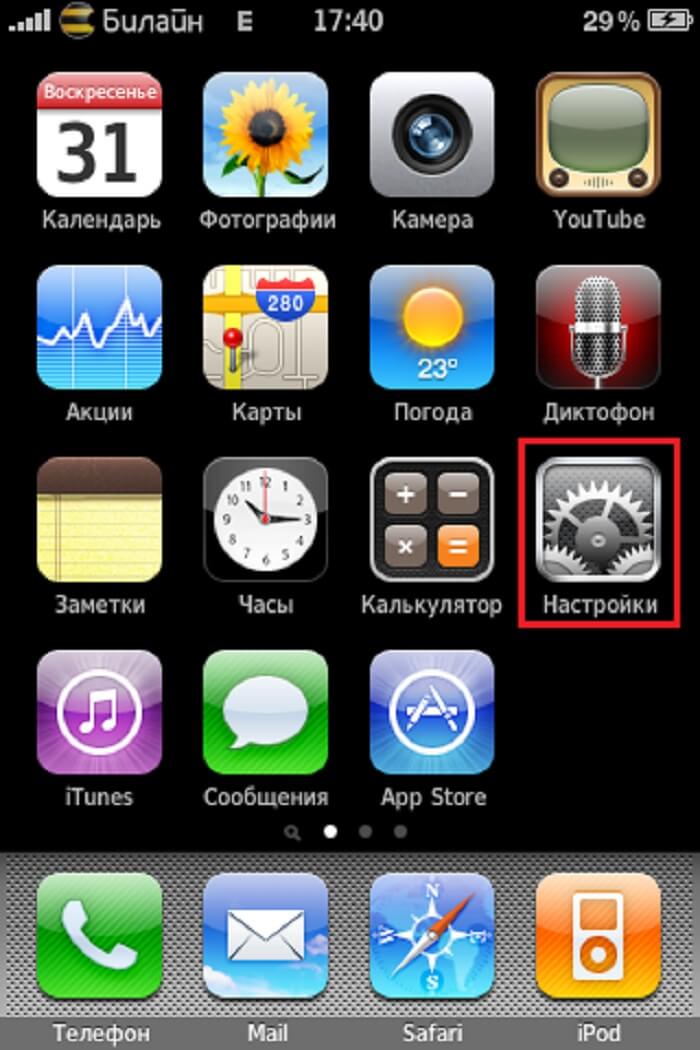
После того как переход выполнен нужно визуально найти пункт под названием «Основные». Пролистав немного вниз, увидите пункт «Дата и время».
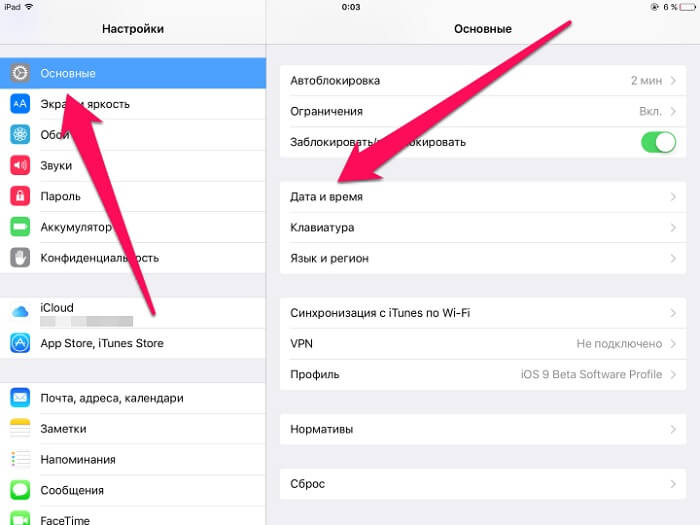
После чего нашему вниманию будет предоставлен экран ввода временных параметров. Он будет выглядеть следующим образом.
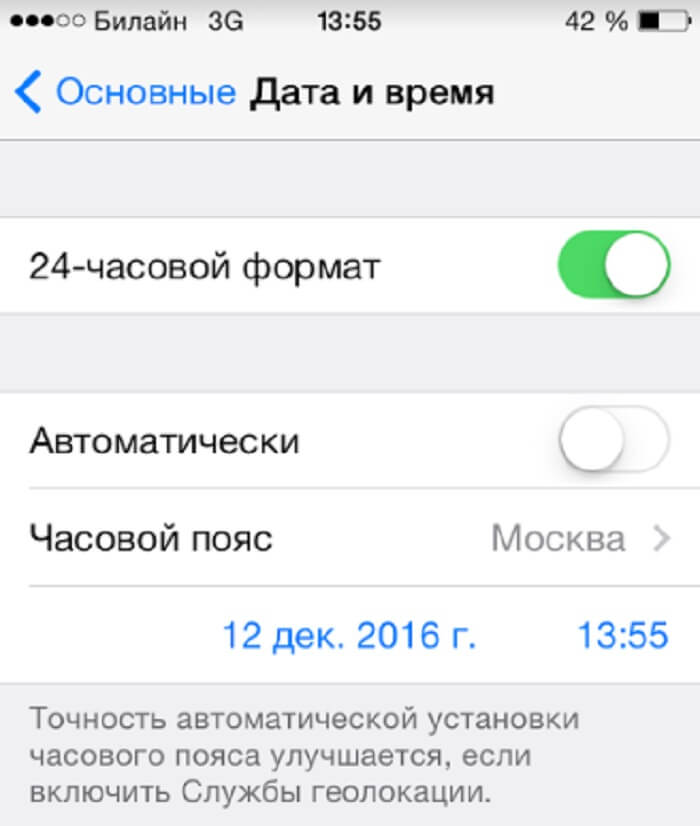
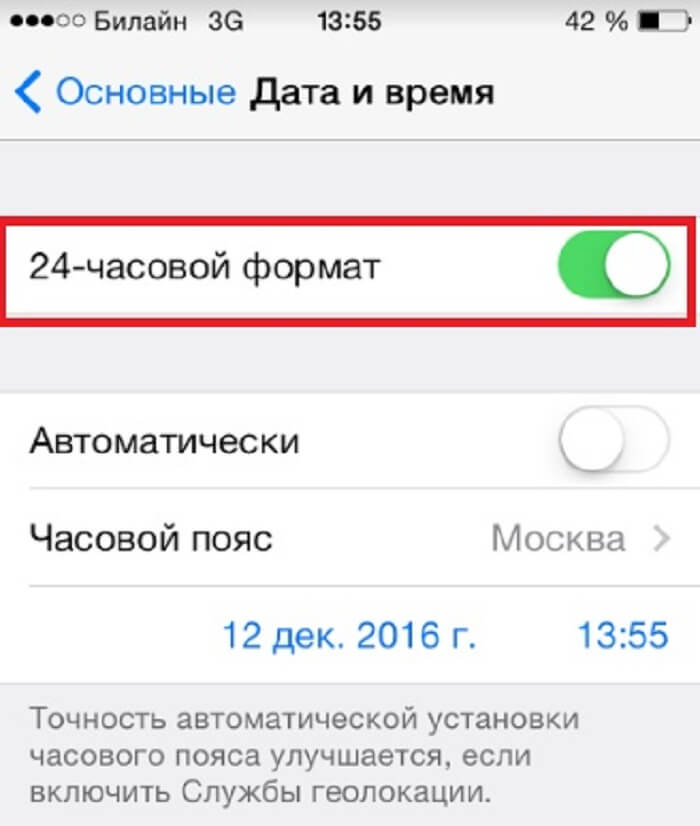
После того как мы разобрались с размерностью нашего дня необходимо выключить ползунок около строки «Автоматически». Иначе при каждом включении телефон сам будет выбирать часовой пояс и соответственно выставлять дату и время на основании полученных данных от геолокация и интернета.
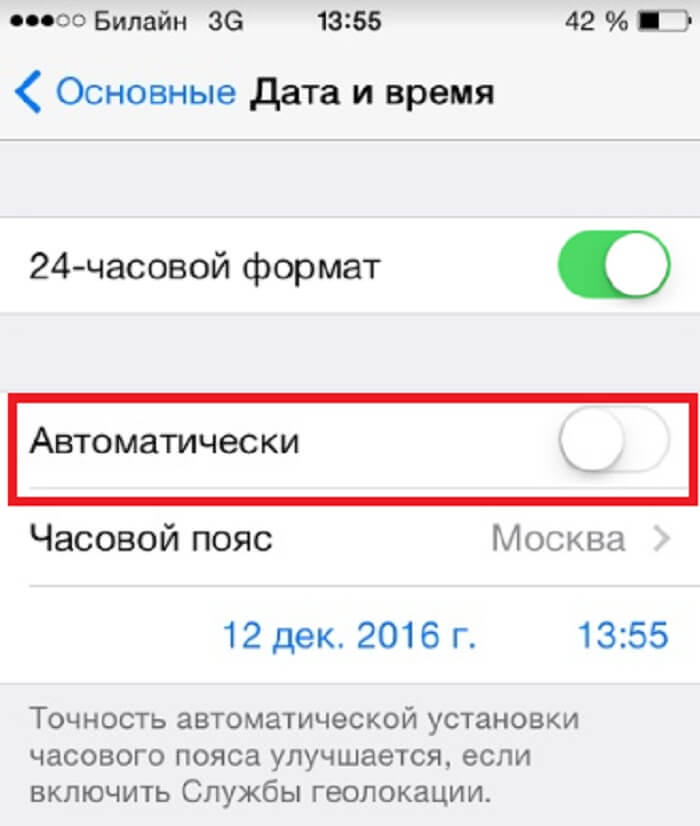
Причины отключения автоматического обновления:
Автоматическое обновление стоит отключить потому что:
- Время может измениться при наступлении периода смены сезонов с летнего на зимнее. Нам такое не нужно, так как для жителей России процедура перевода часов отменена.
- Время становится неактуальным, когда путешествующий человек преодолевает несколько часовых поясов. Это происходит из-за постоянной потери сигнала.
- Автоматическое обновления для своей работы включает функцию геолокация, а это накладывает дополнительную нагрузку на батарею.
Продолжение
Целью следующего действия по настройке времени на айфоне будет изменение часового пояса.
Это действие выполняется с помощью пункта «Часовой пояс». Он находится в том же разделе, который мы рассматривали выше.
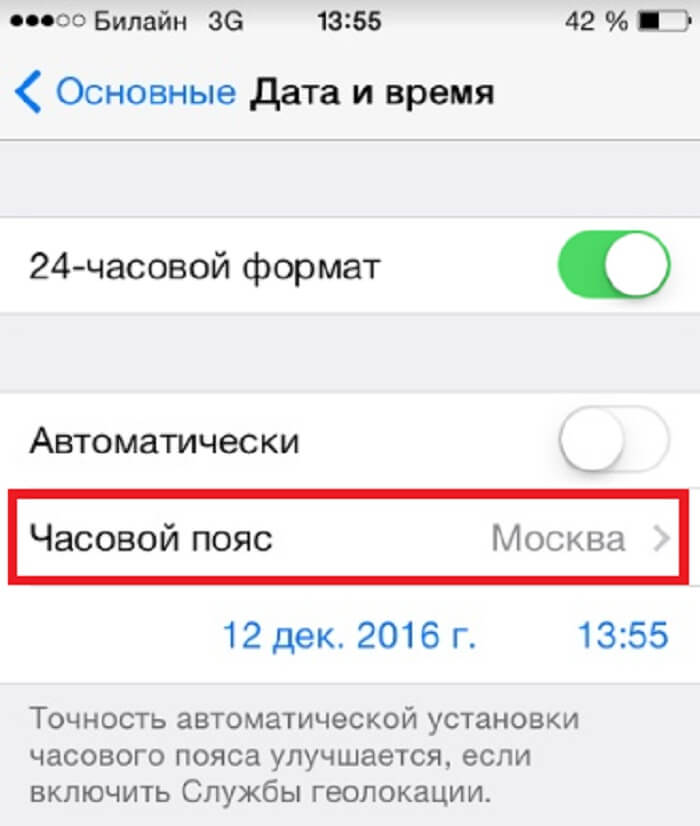
- Нажимаем пальцем по этому пункту настроек, и откроется дополнительно окно. В поиске вводим название вашей страны. К примеру, для жителей российской федерации вводим «Россия».
- Ниже будет выводиться перечень всех возможных часовых городов в формате «город, Россия». Вам нужно найти свой город, и нажать на него.
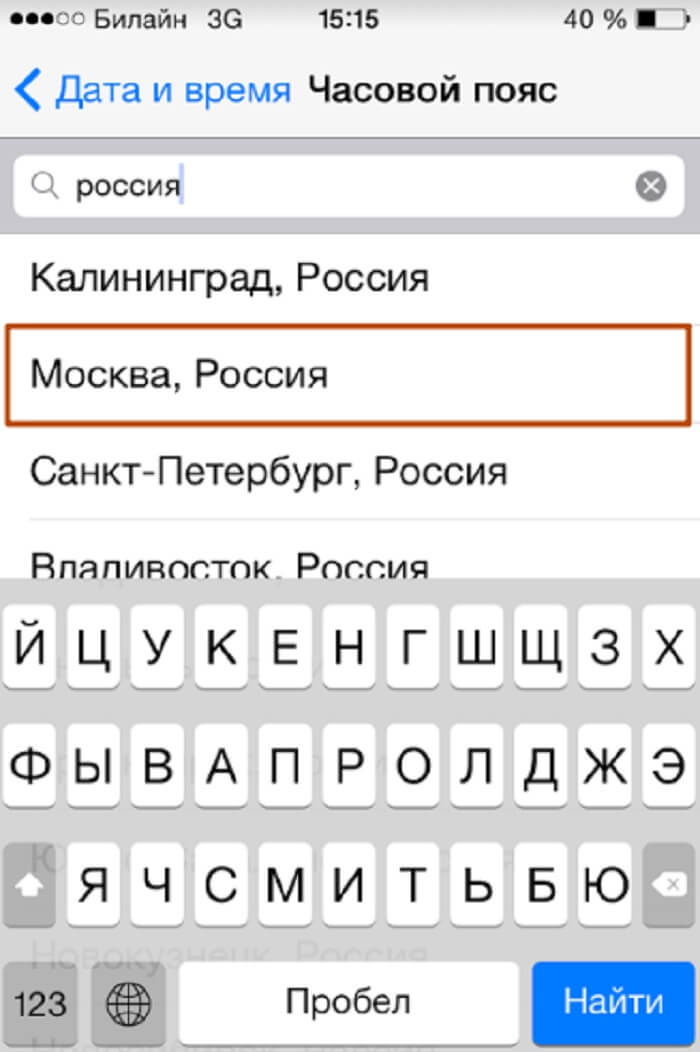
Также разработчиками допускается изменить время вручную.
- Для этого в том же разделе есть выделенная голубым строка с установленной на данный момент датой. Чтобы изменить ее нужно, нажать пальцем на нее.
- В результате появится раздел с бегунками. Листая вверх и вниз, устанавливаем час и минуты. Точное время, которое сейчас в вашем регионе можно узнать с помощью онлайн сервисов.
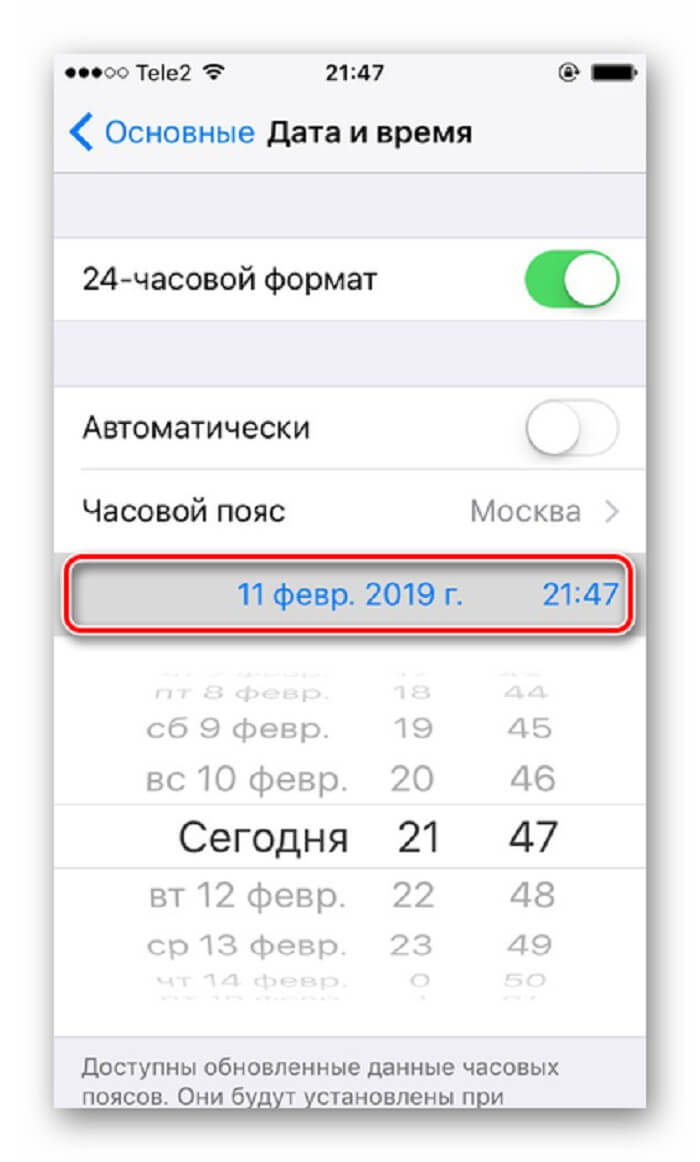
Вывод
Поменять дату и время в iPhone — процесс простой, происходящий автоматически. Если этого не произошло, вопрос решается за минуты путем обновления iOS. Если необходимо перевести время на летний или зимний сезоны, Айфон «считывает» информацию о своем местоположении. В зависимости от того, какой это часовой пояс, изменяет дату. Владельцу гаджета предпринимать какие-либо действия не нужно.
или iPad, дата, время и часовой пояс, всё было настроено автоматически. На верху, вы заметили, что ваш iPhone или iPad автоматически меняет часовой пояс. Возможно, вы никогда бы не изменили время вручную в вашей жизни; однако, если вы путешествуете по разным часовым поясам и вы не можете получить услуги (Интернет Wi-Fi или сотовую сеть), вы могли бы застрять впереди или назади во времени — так сказать
Важно, дата и время не правильные, так как некоторые функции телефона не работают. В большинстве случаев, дата и время устанавливается автоматически, но вы также можете установить их вручную на iPhone или iPad
- Запустите приложение настройки.
- Нажмите основные.
- Коснитесь Дата и время.
- Нажмите на переключатель вкл/выкл рядом автоматически устанавливается.